Over het algemeen kun je zowel Amazon Music als Apple Music gebruiken om naar je favoriete nummers te luisteren. Elk muziekplatform biedt echter zijn unieke bibliotheek. Je vraagt je misschien af of je op één plek toegang hebt tot al je muziek. Zeker! Om dat te bereiken, kunt u proberen Amazon Music naar de iTunes-bibliotheek te downloaden.
In dit artikel geven we eerst methoden om Amazon Music te downloaden en over te zetten naar iTunes/Apple Music (inclusief gekochte en gestreamde nummers), zodat je via Apple Music naar exclusieve nummers van Amazon Music kunt luisteren. Daarnaast bieden we ook een handleiding over hoe u uw Amazon Music-afspeellijsten naar Apple Music kunt importeren, zodat u deze eenvoudig kunt openen vanuit de Apple Music-app.
TER INFO:
Vanaf 8 februari 2024 heeft Apple officieel de Apple Music-app gelanceerd waarmee Windows-gebruikers muziek uit de iTunes-bibliotheek kunnen beluisteren en beheren. Als je de Apple Music-app op je pc hebt geïnstalleerd, kun je Amazon Music ernaar overbrengen. Als dat niet het geval is, kun je Amazon Music nog steeds downloaden naar iTunes.
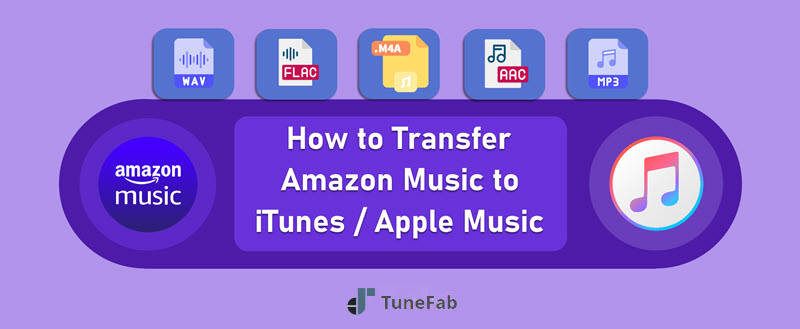
Methode 1. Download Amazon Music naar iTunes met TuneFab
Luisteraars streamen tegenwoordig liever Amazon Music dan dat ze nummers kopen. Met Amazon Music kunt u echter alleen gekochte muziek downloaden naar MP3 voor verdere overdracht. De gedownloade streamingmuziek is DRM-beveiligd en zal niet meer beschikbaar zijn als uw abonnement afloopt. Om van dergelijke beperkingen af te komen en Amazon Music naar Apple Music te downloaden, heb je een betrouwbare tool nodig om te helpen converteer Amazon Music naar DRM-vrije MP3.
Hier raden we aan TuneFab Amazon-muziekconverter, die toonaangevend is in de downloadservice van Amzaon Prime Music. Deze optimale software verwijdert de DRM-beveiliging van het streamen van Amazon Music en elimineert alle beperkingen. Hiermee kun je Amazon Music converteren naar gangbare audioformaten zoals FLAC met verliesvrije kwaliteit. Vervolgens kunt u nummers overal overbrengen en afspelen, laat staan Amazon Music naar iTunes downloaden.
Geweldige functies van TuneFab Amazon Music Converter
● Converteer alle Amazon Music-inhoud: liedjes, afspeellijsten en podcasts;
● Ondersteuning van verschillende uitvoerformaten: MP3, M4A, WAV en FLAC;
● Tot 5x hogere snelheid voor het versnellen van het downloadproces;
● 100% originele kwaliteit om Amazon Music zonder verlies te converteren;
● Onderhoud ID3-tags en metadata-informatie van Amazon Music standaard;
● Batch converteren om de hele Amazon Music-afspeellijst in één keer te downloaden.
Volg nu de onderstaande stappen om te leren hoe u Amazon Music naar iTunes kunt downloaden.
STAP 1. Start TuneFab Amazon Music Converter en klik "Open de Amazon-webspeler" om toegang te krijgen tot de ingebouwde Amazon Music-webspeler. Nu moet je dat doen log in op uw Amazon Music-account voor autorisatie voor toegang tot uw bibliotheek.

STAP 2. Blader door je opgeslagen nummers, afspeellijsten of podcasts in de Amazon Music-bibliotheek. Om ze eenvoudig te downloaden sleep de inhoud naar het zwevende pictogram "+"..
TuneFab Amazon Music Converter herkent dubbele nummers om te voorkomen dat je ze twee keer toevoegt, dus maak je geen zorgen dat je tijd verspilt aan het downloaden van hetzelfde nummer dat aan verschillende afspeellijsten is toegevoegd.

STAP 3. Navigeer naar "Menu" > "Voorkeuren" > "Geavanceerd" om het uitvoerformaat voor uw Amazon Music-downloads aan te passen. U kunt MP3, FLAC en andere ondersteunde formaten van Apple Music kiezen. Toen sloeg "Opslaan".
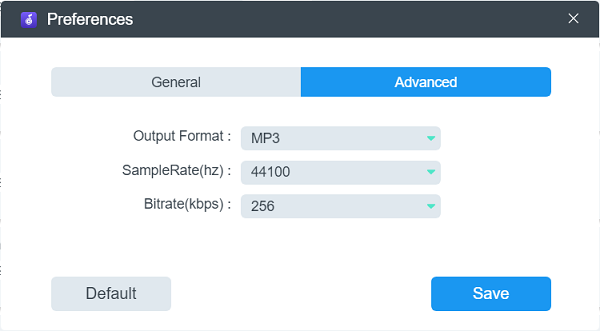
STAP 4. Klik op de "Alles omzetten" knop in de rechterbenedenhoek. Vervolgens begint het met het downloaden van nummers van Amazon Music naar uw Windows/Mac.

STAP 5. Start de iTunes- of Apple Music-app op uw pc/Mac. Navigeren naar "Bestand" > "Bestand toevoegen aan bibliotheek" or "Map toevoegen aan bibliotheek". Selecteer de downloads en breng Amazon Music over naar iTunes.
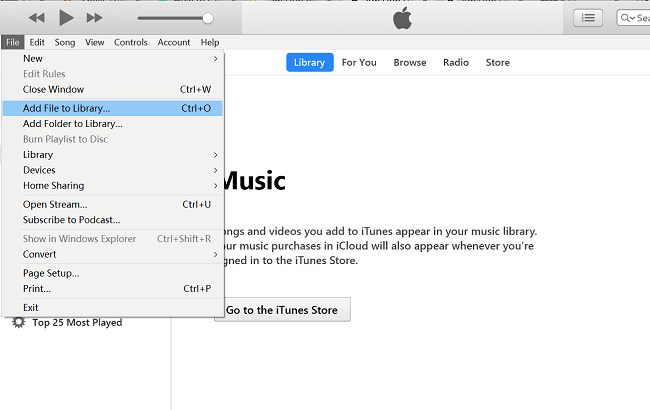
Trouwens, je kunt beter 'aanzetten'Bibliotheek synchroniseren" in uw Apple Music-instellingen, zodat u op verschillende apparaten naar geïmporteerde Amazon Music in Apple Music kunt luisteren.
Methode 2. Breng Amazon Music over naar Apple Music via de Amazon Music-app
Omdat Amazon Music singles in de uitverkoop aanbiedt die je kunt kopen om offline af te spelen, kan dat Amazon Music downloaden naar computer na aankoop. In tegenstelling tot het streamen van muziek, kun je gekochte Amazon Music rechtstreeks aan iTunes toevoegen vanuit de Amazon Music-app. Als je al een aantal door Amazon gekochte titels hebt gehad, volg dan deze korte handleiding om Amazon Music over te zetten naar Apple Music.
STAP 1. Start Amazon Music op uw computer. Navigeren naar "BIBLIOTHEEK" bovenop. Selecteer vervolgens de "Gekocht" tabblad. De muziek die je eerder hebt gekocht, wordt hier vermeld.
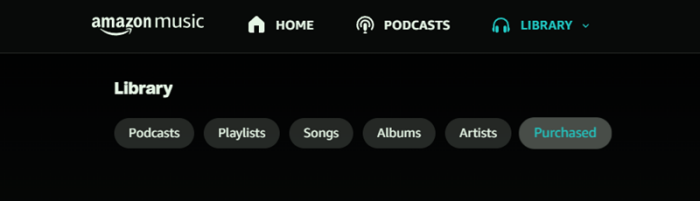
STAP 2. Selecteer de nummers en klik "Download". Er verschijnt een pop-upvenster waarin u wordt gevraagd de Amazon-app te installeren. Selecteer eenvoudigweg "Nee bedankt, download gewoon muziekbestanden direct"en de gekochte Amazon Music-nummers worden offline gedownload naar MP3-bestanden.
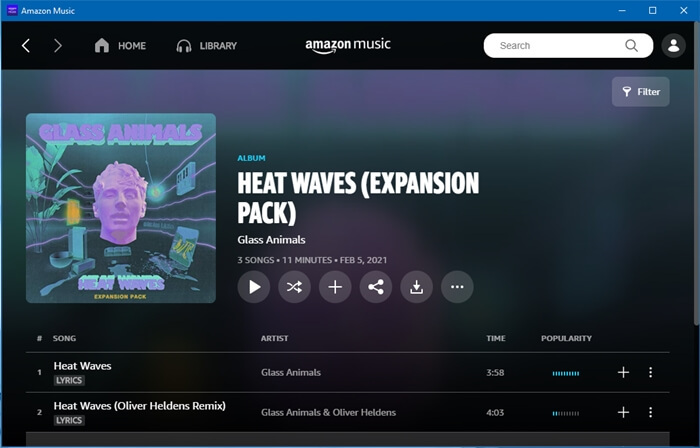
Opmerking:
Eén nummer wordt direct gedownload in MP3-formaat. Als u ervoor heeft gekozen om meerdere nummers tegelijk te downloaden, worden deze gedownload als een .zip-bestand, waarbij u het pakket moet decomprimeren voordat u toegang krijgt tot de MP3-audio.
STAP 3. Ga naar uw "Dropdown menu" > "Voorkeuren" > "Downloads exporteren naar". Selecteer uw downloads en breng Amazon Music over naar iTunes.
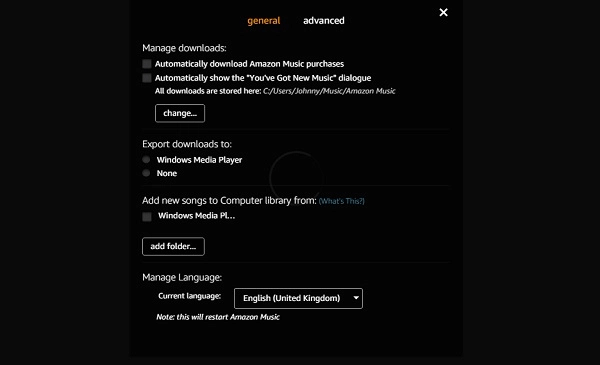
STAP 4. Start Apple Music. Navigeer naar "Instellingen" > "Algemeen". Vink "Bibliotheek synchroniseren" aan om Amazon Music over te zetten naar Apple Music. Vervolgens kunt u op verschillende apparaten van de geïmporteerde nummers in Apple Music genieten.
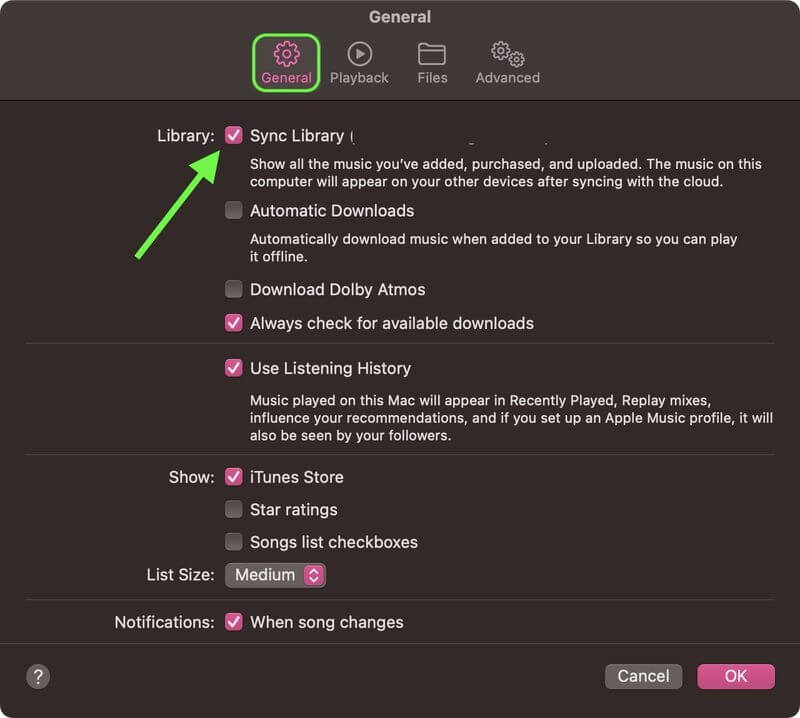
Methode 3. Breng Amazon Music-afspeellijsten over naar Apple Music Online
Behalve het downloaden van Amazon Music naar iTunes, kun je Amazon Music-afspeellijsten ook online overbrengen naar Apple Music. Zo kun je met Apple Music van je Amazon Music-afspeellijsten genieten.
Met online overdrachtstools zoals Soundiiz kun je eenvoudig je Amazon Music-account en Apple Music-account verbinden en vervolgens Amazon Music-afspeellijsten overbrengen naar Apple Music. Hier zijn de stappen (de processen blijven consistent, ongeacht of u toegang krijgt vanaf een computer of een mobiel apparaat):
STAP 1. Bezoek de Soundiiz-webapp via uw browser.
STAP 2. Verbind uw Amazon Music- en Apple Music-accounts.
STAP 3. Selecteer de Amazon Music-afspeellijsten die u wilt overbrengen.
STAP 4. Bevestig je selectie en zet Amazon Music-afspeellijsten over naar Apple Music.
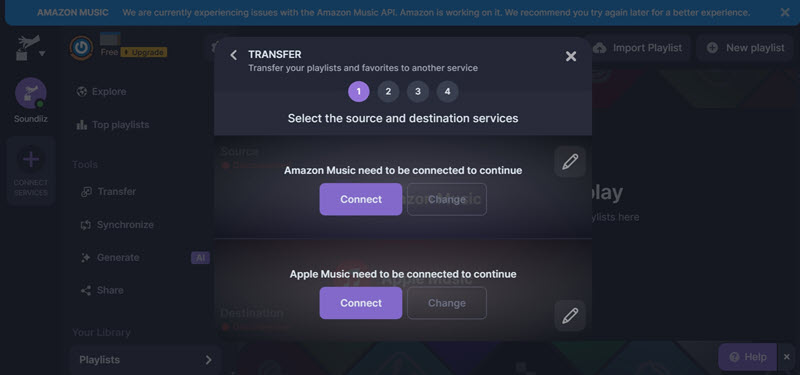
Veelgestelde vragen over het overbrengen van Amazon Music naar iTunes
Kan ik mijn Amazon Music-aankopen overzetten naar iTunes? Hoe zit het met het streamen van nummers?
Ja, je kunt je Amazon Music-aankopen downloaden naar MP3 en vervolgens Amazon Music overbrengen naar iTunes (alleen voor persoonlijk gebruik). Wat betreft het streamen van nummers, heb je misschien nodig Amazon Music-converters van derden voor hulp.
Hoe voeg ik Amazon en Apple Music samen?
Om Amazon en Apple Music samen te voegen, kunt u uw Amazon Music-afspeellijsten overbrengen naar Apple Music. Door dit te doen, kunnen al je favoriete nummers in Amazon Music worden bekeken en beluisterd in Apple Music.
Synchroniseert Amazon Music met Apple Music?
Tot nu toe synchroniseert Amazon Music niet met Apple Music, tenzij jij download je Amazon Music-afspeellijst en breng het handmatig over naar Apple Music.
Maar het goede nieuws is dat Apple Music de officiële functie 'Muziek overbrengen van andere services' in zijn Android-app test. Misschien kun je binnenkort via deze functie eenvoudig Amazon Music-afspeellijsten overbrengen naar Apple Music.
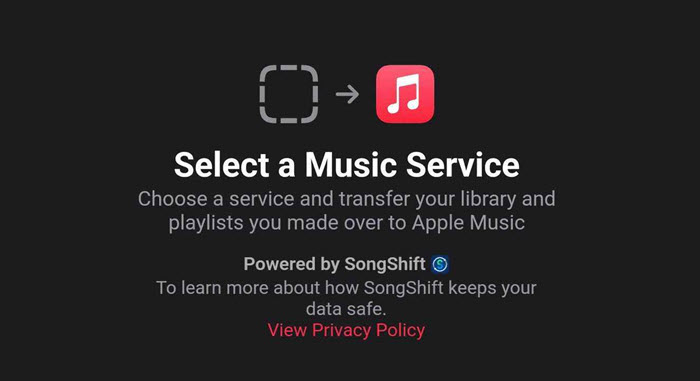
Laatste woorden
Als je al een aantal nummers op Amazon Music hebt gekocht, kun je ze direct downloaden in MP3 en vervolgens de downloads van Amazon Music gemakkelijk naar iTunes synchroniseren. Als u echter streaming Amazon Music naar iTunes wilt downloaden, TuneFab Amazon-muziekconverter is de optimale keuze om nummers, albums en afspeellijsten batchgewijs naar MP3 te converteren zonder DRM-beveiliging. Daarna kun je zoveel nummers synchroniseren als je wilt van Amazon Music naar iTunes/Apple Music.
















